基於Metronic的Bootstrap開發框架經驗總結(9)--實現Web頁面內容的列印預覽和儲存操作
在前面介紹了很多篇相關的《Bootstrap開發框架》的系列文章,這些內容基本上覆蓋到了我這個Bootstrap框架的各個主要方面的內容,總體來說基本達到了一個穩定的狀態,隨著時間的推移可以會引入一些更好更新的內容進行完善,本篇繼續這個系列,主要介紹如何實現Web頁面內容的列印預覽和儲存操作。
1、Web頁面列印的問題
在此之前,我一般使用比較好用的LODOP來執行列印的操作,這個在我之前有很多文章都有涉及,這個控制元件是一個ActiveX的控制元件,需要下載安裝後就可以在頁面是進行列印的排版設計,預覽,列印等操作,還是很方便的一個控制元件,因此都很適合普通內容的列印,證件的套打等操作。
不過隨著瀏覽器技術的更新,這個外掛在Chrome或者FireFox上好像不受支援了,基本上摒棄了這種外掛的處理方式了。例如如果我在頁面上需要列印對話方塊裡面的內容,如下所示。

如果按正常使用LODOP的方式來進行處理的話,那麼會得到Chrome瀏覽器的提示,並且這個不管你重新下載安裝、更新LODOP控制元件,都會繼續這個錯誤提示的。

2、PrintThis列印外掛的使用
有了上面的問題,我們引入一個新的列印方式,也就是JQuery外掛來實現我們所需要頁面內容的列印操作。
這個外掛的使用非常簡潔方便,首先需要在頁面裡面引入對應的JS檔案,如下所示。
<script src="~/Content/JQueryTools/printThis/printThis.js"></script>
我們再在頁面頂部增加兩個按鈕,如列印和匯出操作,程式碼如下所示
<div class="toolbar"> <a href="#" onclick="javascript:Preview();"><img alt="列印預覽" src="~/Content/images/print.gif" /><br />列印預覽</a> <a href="#" onclick="javascript:SaveAs();"><img alt="另存為" src="~/Content/images/saveas.gif" /><br />另存為</a> </div>
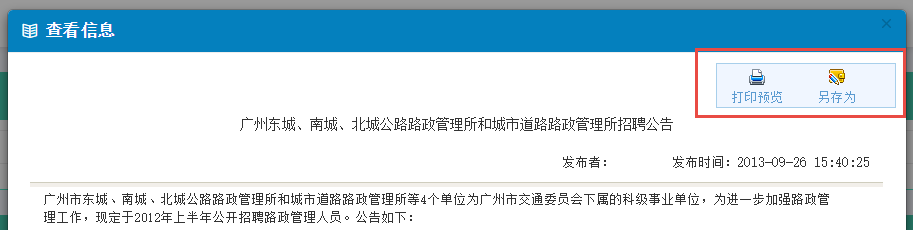
然後我們還需要宣告一個DIV用來放置顯示的Web頁面內容,這樣也方便對它呼叫進行列印操作。

我們列印的處理程式碼也很簡單,就是直接對層進行列印處理就可以了,可以看到下面的使用程式碼非常簡單。
//列印預覽 function Preview() { $("#printContent").printThis({ debug: false, importCSS: true, importStyle: true, printContainer: true, loadCSS: "/Content/Themes/Default/style.css", pageTitle: "通知公告", removeInline: false, printDelay: 333, header: null, formValues: true }); };
列印執行後,IE和Chrome都會彈出一個列印預覽對話方塊,確認是否進行列印的操作。
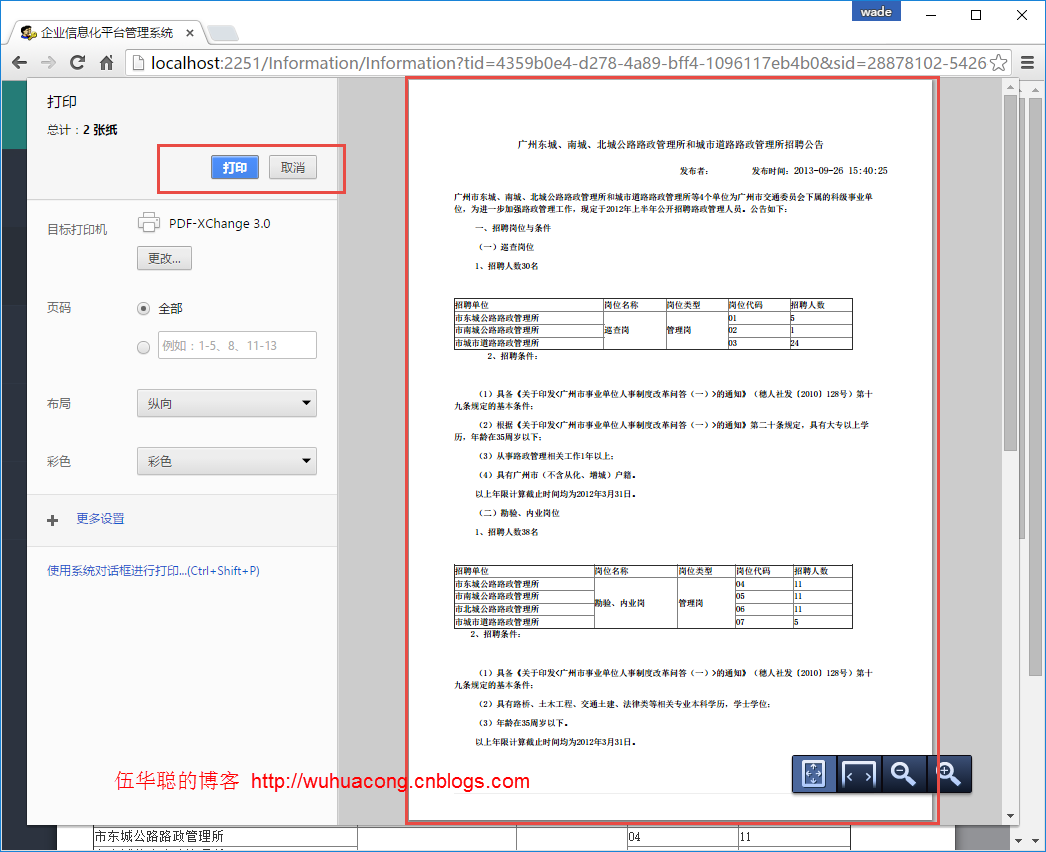
3、頁面內容的儲存操作
有時候,為了方便業務處理,我們一般也可以提供給使用者一個匯出列印內容的操作,如下所示程式碼就是把列印的內容匯出到Word裡面給使用者加工等用途。
function SaveAs() { var id = $('#ID2').val(); window.open('/Information/ExportWordById?id=' + id ); }
上面的操作,主要就是呼叫了MVC的控制器方法進行處理,傳入一個id就可以把內容提取出來,然後把它生成所需的Word內容即可。
其中我們可以在書籤裡面定義或者檢視一些書籤的資訊,如下圖所示。

這樣我們在程式碼裡面,就可以獲取資訊並指定這個Word模板了。
InformationInfo info = BLLFactory<Information>.Instance.FindByID(id); if (info != null) { string template = "~/Content/Template/政策法規模板.doc"; string templateFile = Server.MapPath(template); Aspose.Words.Document doc = new Aspose.Words.Document(templateFile);
WORD模板的內容,可以使用文字替換方式,如下所示。
SetBookmark(ref doc, "Content", info.Content);
也可以使用書籤BookMark方式查詢替換,如下程式碼所示。
Aspose.Words.Bookmark bookmark = doc.Range.Bookmarks[title]; if (bookmark != null) { bookmark.Text = value; }
對於主體的HTML內容,這需要特殊對待,一般需要使用插入HTML的專用方式進行寫入內容,否則就顯示HTML程式碼了,使用專用HTML方法寫入的內容,和我們在網頁上看到的基本沒有什麼差異了。如下程式碼所示。
DocumentBuilder builder = new DocumentBuilder(doc); Aspose.Words.Bookmark bookmark = doc.Range.Bookmarks["Content"]; if (bookmark != null) { builder.MoveToBookmark(bookmark.Name); builder.InsertHtml(info.Content); }
整個匯入WORD文件的方法就是利用這些內容的整合,實現一個標準文件的生成,這種業務文件是固定模板的,因此很適合在實際業務中使用,比起使用其他方式自動生成的HTML檔案或者文件,有更好的可塑性和美觀性。
整個程式碼如下所示。
public FileStreamResult ExportWordById(string id) { if (string.IsNullOrEmpty(id)) return null; InformationInfo info = BLLFactory<Information>.Instance.FindByID(id); if (info != null) { string template = "~/Content/Template/政策法規模板.doc"; string templateFile = Server.MapPath(template); Aspose.Words.Document doc = new Aspose.Words.Document(templateFile); #region 使用文字方式替換 //Dictionary<string, string> dictSource = new Dictionary<string, string>(); //dictSource.Add("Title", info.Title); //dictSource.Add("Content", info.Content); //dictSource.Add("Editor", info.Editor); //dictSource.Add("EditTime", info.EditTime.ToString()); //dictSource.Add("SubType", info.SubType); //foreach (string name in dictSource.Keys) //{ // doc.Range.Replace(name, dictSource[name], true, true); //} #endregion //使用書籤方式替換 SetBookmark(ref doc, "Title", info.Title); SetBookmark(ref doc, "Editor", info.Editor); SetBookmark(ref doc, "EditTime", info.EditTime.ToString()); SetBookmark(ref doc, "SubType", info.SubType); //SetBookmark(ref doc, "Content", info.Content); //對於HTML內容,需要通過InsertHtml方式進行寫入 DocumentBuilder builder = new DocumentBuilder(doc); Aspose.Words.Bookmark bookmark = doc.Range.Bookmarks["Content"]; if (bookmark != null) { builder.MoveToBookmark(bookmark.Name); builder.InsertHtml(info.Content); } doc.Save(System.Web.HttpContext.Current.Response, info.Title, Aspose.Words.ContentDisposition.Attachment, Aspose.Words.Saving.SaveOptions.CreateSaveOptions(Aspose.Words.SaveFormat.Doc)); HttpResponseBase response = ControllerContext.HttpContext.Response; response.Flush(); response.End(); return new FileStreamResult(Response.OutputStream, "application/ms-word"); } return null; } private void SetBookmark(ref Aspose.Words.Document doc, string title, string value) { Aspose.Words.Bookmark bookmark = doc.Range.Bookmarks[title]; if (bookmark != null) { bookmark.Text = value; } }
最後匯出的WORD文件就是模板化的具體文件內容了,WORD預覽介面如下所示。
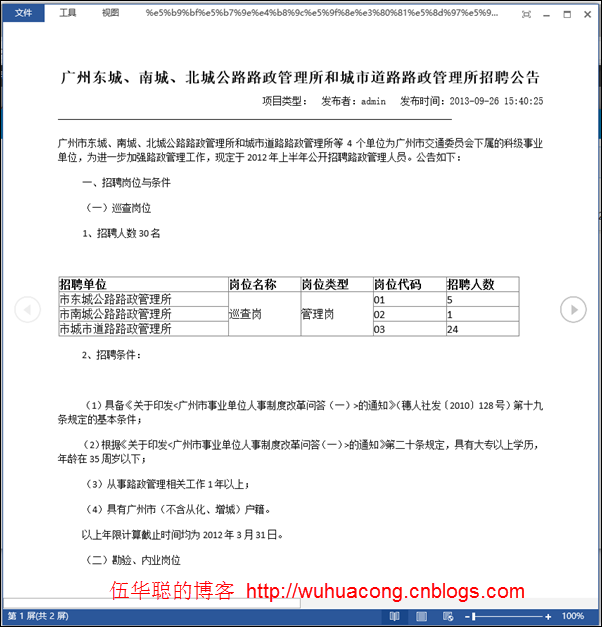
如果有興趣,可以繼續參考系列文章:
相關推薦
基於Metronic的Bootstrap開發框架經驗總結(9)--實現Web頁面內容的列印預覽和儲存操作
在前面介紹了很多篇相關的《Bootstrap開發框架》的系列文章,這些內容基本上覆蓋到了我這個Bootstrap框架的各個主要方面的內容,總體來說基本達到了一個穩定的狀態,隨著時間的推移可以會引入一些更好更新的內容進行完善,本篇繼續這個系列,主要介紹如何實現Web頁面內容的列印預覽和儲存操作。 1、Web頁
基於Metronic的Bootstrap開發框架經驗總結(9)--實現Web頁面內容的打印預覽和保存操作
復制 metronic ports 分享 idt details func git 獲取 在前面介紹了很多篇相關的《Bootstrap開發框架》的系列文章,這些內容基本上覆蓋到了我這個Bootstrap框架的各個主要方面的內容,總體來說基本達到了一個穩定的狀態,隨著時間的推
(轉)基於MVC4+EasyUI的Web開發框架經驗總結(8)--實現Office文檔的預覽
討論 off info code .cn viewer 存在 nco app http://www.cnblogs.com/wuhuacong/p/3871991.html 基於MVC4+EasyUI的Web開發框架經驗總結(8)--實現Office文檔的預覽
基於MVC4+EasyUI的Web開發框架經驗總結(8)--實現Office文件的預覽
在部落格園很多文章裡面,曾經有一些介紹Office文件預覽檢視操作的,有些通過轉為PDF進行檢視,有些通過把它轉換為Flash進行檢視,但是過程都是曲線救國,真正能夠簡潔方便的實現Office文件的預覽的還是比較少,這裡的Office文件包括了Word、Excel、PPT文件。本文介紹兩種方式,一種方式是通過
基於MVC4+EasyUI的Web開發框架經驗總結(9)--在Datagrid裡面實現外來鍵欄位的轉義操作
我們在使用EasyUI的時候,很多情況下需要使用到表格控制元件datagrid,這個控制元件控制元件非常強大,使用起來很簡潔,但是我在使用中,發現對於一個表裡面的外來鍵欄位進行轉義,並顯示引用表的一些名稱的操作,卻顯得比較難以實現,找了很多資料,基本上沒有找到對應的解決方案。本文主要介紹我對這種外來鍵欄位轉義
基於Metronic的Bootstrap開發框架經驗總結(6)--對話方塊及提示框的處理和優化
在各種Web開發過程中,對話方塊和提示框的處理是很常見的一種介面處理技術,用得好,可以給使用者很好的頁面體驗,Bootstrap開發也一樣,我們往往在頁面新增、編輯、檢視詳細等介面使用彈出對話方塊層的方式進行顯示資料,刪除則可能使用一個提示確認框,如果操作成功,我們可以使用更豐富的提示框來處理,本篇主要對比說
基於MVC4+EasyUI的Web開發框架經驗總結(7)--實現省份、城市、行政區三者聯動
為了提高客戶體驗和進行一些技術探索,現在正準備把我自己的客戶關係管理系統CRM在做一個Web的版本,因此對基於MVC的Web介面繼續進行一些研究和優化,力求在功能和介面上保持和Winform一致,本文主要介紹在我的CRM系統中用到的全國省份、城市、行政區三者的兩種效果,在Winform上實現沒問題,在Web上
基於MVC4+EasyUI的Web開發框架經驗總結(10)--在Web介面上實現資料的匯入和匯出
資料的匯入匯出,在很多系統裡面都比較常見,這個匯入匯出的操作,在Winform裡面比較容易實現,我曾經在之前的一篇文章《Winform開發框架之通用資料匯入匯出操作》介紹了在Winform裡面的通用匯入匯出模組的設計和開發過程,但在Web上我們應該如何實現呢?本文主要介紹利用MVC4+EasyUI的特點,並結
(轉)基於MVC4+EasyUI的Web開發框架經驗總結(5)--使用HTML編輯控件CKEditor和CKFinder
err config 兩個 腳本 web開發 upload asp 正常 初始 http://www.cnblogs.com/wuhuacong/p/3780356.html Web開發上有很多HTML的編輯控件,如CKEditor、kindeditor等等,很多都做的很
(轉)基於MVC4+EasyUI的Web開發框架經驗總結(2)- 使用EasyUI的樹控件構建Web界面
set 應用 get ember trim ase str zab ble http://www.cnblogs.com/wuhuacong/p/3669575.html 最近花了不少時間在重構和進一步提煉我的Web開發框架上,力求在用戶體驗和界面設計方面,和Winfor
(轉)基於MVC4+EasyUI的Web開發框架經驗總結(6)--在頁面中應用下拉列表的處理
ica new web開發 don ext images 如果 bob 獲取 http://www.cnblogs.com/wuhuacong/p/3840321.html 在很多Web界面中,我們都可以看到很多下拉列表的元素,有些是固定的,有些是動態的;有些是字典內容,
基於Metronic的Bootstrap開發框架經驗總結(17)-- 使用 summernote插件實現HTML文檔的編輯和圖片插入操作
系統 cat 寫入 視頻 編寫 查看 absolute upload form 在很多場合,我們需要在線編輯HTML內容,然後在頁面上或者其他終端上(如小程序、APP應用等)顯示,編輯HTML內容的插件有很多,本篇介紹基於Bootstrap的 summernote插件實現H
基於Metronic的Bootstrap開發框架經驗總結(18)-- 在代碼生成工具Database2Sharp中集成對Bootstrap-table插件的分頁及排序支持
關註 基礎 表頭 數據 database 一定的 處理 tree的使用 適合 在我們開發系統界面,包括Web和Winform的都一樣,主要的界面就是列表展示主界面,編輯查看界面,以及一些輔助性的如導入界面,選擇界面等,其中列表展示主界面是綜合性的數據展示界面,一般往往需要對
基於MVC4+EasyUI的Web開發框架經驗總結(1)-利用jQuery Tags Input 外掛顯示選擇記錄
最近花了不少時間在重構和進一步提煉我的Web開發框架上,力求在使用者體驗和介面設計方面,和Winform開發框架保持一致,而在Web上,我主要採用EasyUI的前端介面處理技術,走MVC的技術路線,在重構完善過程中,很多細節花費不少時間進行研究和提煉,一步步走過來,也積累了不
基於Metronic的Bootstrap開發框架經驗總結(5)--Bootstrap檔案上傳外掛File Input的使用
Bootstrap檔案上傳外掛File Input是一個不錯的檔案上傳控制元件,但是搜尋使用到的案例不多,使用的時候,也是一步一個腳印一樣摸著石頭過河,這個控制元件在介面呈現上,叫我之前使用過的Uploadify 好看一些,功能也強大些,本文主要基於我自己的框架程式碼案例,介紹其中檔案上傳外掛File Inp
基於Metronic的Bootstrap開發框架經驗總結(4)--Bootstrap圖示的提取和利用
在前面的一篇隨筆《基於Metronic的Bootstrap開發框架經驗總結(1)-框架總覽及選單模組的處理》介紹了選單模組的處理,主要介紹如何動態從資料庫裡面獲取記錄並構建選單列表。其中選單資訊的圖示樣式,也是從資料庫裡面獲取的,因此要求我們能夠動態取得Bootstrap裡面的各種圖示定義了。本篇主要介紹如何
基於Metronic的Bootstrap開發框架經驗總結(1)-框架總覽及選單模組的處理
最近一直很多事情,部落格停下來好久沒寫了,整理下思路,把最近研究的基於Metronic的Bootstrap開發框架進行經驗的總結出來和大家分享下,同時也記錄自己對Bootstrap開發的學習研究的點點滴滴,希望在開一個《基於MVC4+EasyUI的Web開發框架經驗總結》的系列文章,逐步介紹這個響應式框架的點
基於Metronic的Bootstrap開發框架經驗總結(2)--列表分頁處理和外掛JSTree的使用
在上篇《基於Metronic的Bootstrap開發框架經驗總結(1)-框架總覽及選單模組的處理》介紹了Bootstrap開發框架的一些基礎性概括,包括總體介面效果,以及佈局、選單等內容,本篇繼續這一主題,介紹頁面內容常用到的資料分頁處理,以及Bootstrap外掛JSTree的使用。在資料的介面顯示當中,表
基於MVC4+EasyUI的Web開發框架經驗總結(3)- 使用Json實體類構建選單資料
最近花了不少時間在重構和進一步提煉我的Web開發框架上,力求在使用者體驗和介面設計方面,和Winform開發框架保持一致,而在Web上,我主要採用EasyUI的前端介面處理技術,走MVC的技術路線,在重構完善過程中,很多細節花費不少時間進行研究和提煉,一步步走過來,也積累了不少經驗,本系列將主要介紹我在進一步
基於MVC4+EasyUI的Web開發框架經驗總結(13)--DataGrid控制元件實現自動適應寬頻高度
在預設情況下,EasyUI的DataGrid好像都沒有具備自動寬度的適應功能,一般是指定畫素寬度的,但是使用的人員計算機的螢幕解析度可能不一樣,因此導致有些地方顯示太大或者太小,總是不能達到好的預期效果,如果DataGrid能夠根據視窗尺寸進行伸縮,效果應該好很多。本文主要介紹DataGrid控制元件實現自動
